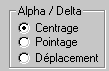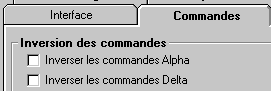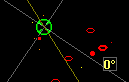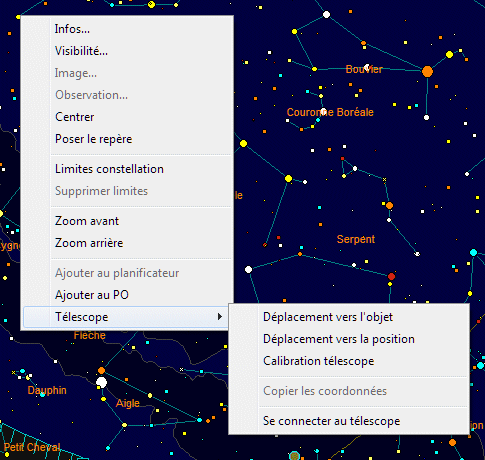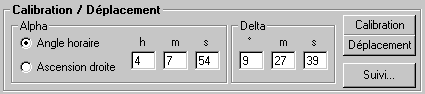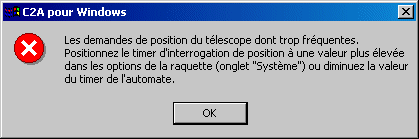Comment contrôler un télescope avec C2A ?
C2A offre la possibilité de piloter un télescope au travers d'un port série.
Par pilotage, on entend l'ensemble des fonctions suivantes:
- Affichage en permanence de la position du télescope en
Ascension Droite et en Déclinaison
- Affiche de la position courante du télescope sous forme
d'une mire dans la carte
- Possibilité de calibrer le télescope depuis C2A (c'est à
dire d'indiquer au contrôleur du télescope quel est le point de la voûte
céleste pointé par le télescope). La calibration peut se faire directement
depuis la carte de la fenêtre principale (clic droit sur un objet,
sous-menu Télescope et commande Calibration
télescope) ou bien en spécifiant manuellement des coordonnées.
- Possibilité de déplacer le télescope vers un point de coordonnées
équatoriales (ascension droite et déclinaison) données. Le déplacement peut
se faire directement depuis la carte de la fenêtre principale (clic droit
sur un objet, sous-menu Télescope et commande Déplacement
vers l'objet ou Déplacement vers la position)
ou bien en spécifiant manuellement des coordonnées.
Pour plus de détails sur les éléments d'interface de la raquette, allez dans
la section consacrée à la raquette de
contrôle de télescopes.
Les télescopes supportés dans leur mode natif par C2A sont les suivants:
- Télescope Meade LX200 (ou tout autre télescope
supportant le protocole LX200 natif). C2A a été validé sur un LX200 / 2 -
version 3.30L et version 4.341L (mode AltAz).
- Télescope Celestron NexStar.
- Contrôleur de télescope SkySensor 2000 PC.
C2A a été validé sur un SkySensor 2000 PC version 2.10.
- Platine AudeCom.
- Montures contrôlées par un système Gemini Pulsar.
- Montures Astro-Physics GTO équipées du
dernier contrôleur GTOCP3.
- Contrôleur PicAstro.
De plus, les télescopes et systèmes de focalisation compatibles
avec la norme ASCOM (voir http://ascom-standards.org/)
Configuration initiale pour votre télescope
Pour pouvoir utiliser la fonction de pilotage de télescope de C2A, vous
devez donc disposer d'un de ces modèles de télescopes. La connexion se fait au
travers d'un port série du PC sur lequel tourne C2A. Pour lancer et configurer
l'interface de pilotage du télescope, aller dans le menu Télescope
et utilisez la commande Raquette... Suivez alors les étapes
suivantes:
- Dans la raquette, appuyez sur le bouton Options...
La boîte de dialogue des options du télescope s'affiche.
|

|
- Dans le premier onglet de la boîte des options (Interface),
commencez par sélectionner le port série sur lequel est connecté votre
télescope. Les ports COM présents sur la machine sont automatiquement
détectés par C2A et ajoutés à la liste.
|
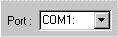
|
- Sélectionnez le grand type de télescope que vous souhaitez
utiliser, c'est à dire soit un télescope contrôlé sur le port série,
soit un télescope compatible ASCOM.
|

|
- Pour un télescope contrôlé sur le port série, sélectionnez
le type de télescope connecté dans la zone Type de contrôleur
télescope. A ce jour, 7 types de télescopes sont supportés
en mode natif: LX200 natif, SkySensor 2000 PC, Celestron NexStar, AstroPhysics
GTO, Gemini Pulsar, PicAstro et les platines AudeCom. Pour certains
de ces types, des options spécifiques sont accessibles au travers d'un
bouton d'options.
|

|
- Pour un télescope contrôlé par le standard ASCOM,
cliquez le bouton Driver Télescope pour choisir le type
exact de télescope que vous voulez piloter. Attention, il faut au
préalable installer le driver ASCOM pour votre télescope sur votre
machine. Pour celà, allez sur le site http://ascom-standards.org/downloads.html
, téléchargez le package "ASCOM Platform 4.1" (qui est la
version disponible à la fin de l'année 2006) ou une version plus récente
et lancez l'installation sur votre ordinateur.
- Une fois les driver ASCOM installés, vous pouvez choisir
le type de télescope à piloter. C2A affiche une liste des drivers
installés sure votre machine et vous pouvez paramétrer le driver choisi
à l'aide du bouton Properties... de la boîte de
dialogue.
- Toujours dans la zone ASCOM, cliquez ensuite le bouton
Options télescope. Cela vous permet de spécifier les différentes
vitesses de déplacement sur les deux axes de votre télescope en accord
avec les capacités de ce dernier. Dans cette boîte de dialogue, cliquez
les boutons Mise à jour pour obtenir la liste des
valeurs de vitesses valides renvoyées par le driver. Attention, tous les
télescopes ne permettent pas ce genre de réglage (auquel cas les mises à
jour ne renvoient rien dans les zones d'affichage des vitesses). Dans ce
cas, ne remplissez pas les valeurs de vitesse ou bien mettez des valeurs
non significatives qui ne seront de toute façon pas utilisées. Vous
pouvez aussi spécifier dans cette boîte de dialogue si vous souhaitez
gérer le mode Parking du télescope ainsi que le suivi sdidéral
(attention, de même, tous les télescopes ne supportent pas ces deux
fonctionnalités).
- Si vous utilisez un focuser ASCOM, cliquez la cas à
cocher Utiliser un focuser ASCOM et choisissez le
focuser à l'aide du bouton Driver Focuser.
|
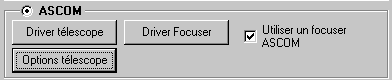
|
- Cliquez sur OK pour fermer la boîte des
options.
|

|
- Cliquez sur le bouton Connexion de la
raquette. Si la connexion s'établit correctement avec le télescope, vous
devez voir la plupart des éléments de la raquette devenir accessible et
la position courante du télescope s'afficher (en Ascension Droite et
Déclinaison).
|
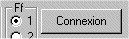
|
- Sélectionnez alors les vitesses de déplacement Alpha et
Delta dans la partie droite de la raquette. Trois vitesses sont
possibles: Centrage (vitesse lente), Pointage (vitesse intermédiaire) et
Déplacement (vitesse rapide). Sélectionnez par exemple la vitesse de
pointage. Si les vitesses Alpha et Delta sont liées (option Vitesses
Alpha et Delta identiques cochée), une seule zone de réglage de
vitesse est accessible puisque les vitesses Alpha et Delta sont par
définition les mêmes.
|
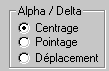
|
- Appuyez sur les boutons (Alpha+, Alpha-, Delta+ et
Delta-) de la raquette et observez les déplacements que cela provoque
sur votre télescope. Vous pouvez essayer les différentes vitesses. Si le
déplacement de votre télescope ne correspond pas au sens que vous
souhaiteriez voir appliquer au télescope, retourner dans la boîte de
dialogue des options du télescope (bouton Options... de
la raquette), allez dans l'onglet Commandes et
choisissez Inverser les commandes Alpha ou Inverser
les commandes Delta selon ce que vous souhaitez faire.
|
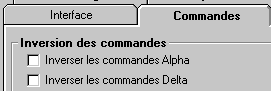
|
- A tout moment, la position du télescope est représentée
dans la carte C2A par une mire verte. Vous pouvez recentrer la carte
automatiquement vers la position du télescope en utilisant la commande
Aller à la position du télescope du menu Télescope.
Un raccourci de cette commande est MAJ + F3. Vous avez
la possibilité de maintenir la cible du télescope en permanence au centre
de la vue courante. Pour cela, il suffit de cocher l'option Suivi
continu de la cible dans le menu Télescope. Un raccourci pour
cette commande est MAJ + F4.
|
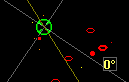
|
Lorsque vous appuyez avec le bouton gauche de la souris sur la flèche d'une
des directions de déplacement, le mouvement correspondant sur le télescope est
activé jusque'à ce que vous relachiez le bouton. Le bouton juste à côté de la
flèche permet de bloquer le mouvement (c'est à dire que le mouvement continue
même après avoir relâché le bouton gauche de la souris). Un nouvel appui sue le
même bouton (ou un appui sur le bouton Stop de la raquette)
permet d'arrêter le mouvement. La figure ci-dessous montre ces deux types de
boutons:

Déplacement automatique et calibration du télescope
Le déplacement automatique du télescope (fonction GOTO) vers un objet donné
peut se faire de deux façons:
- Vous pouvez aller dans la zone Calibration /
Déplacement de la raquette, remplir les champs Alpha et Delta (ou
bien azimut / hauteur) de cette zone, et appuyer sur la bouton Déplacement
situé à droite de la zone.
- Vous pouvez lancer la commande de déplacement directement
depuis la carte C2A dans la fenêtre principale. Pour cela, sélectionnez un
objet de la carte avec le bouton droit de la souris, allez dans le sous-menu
Télescope et choisissez Déplacement vers l'objet
ou Déplacement vers la position. Cela aura pour effet
de provoquer le déplacement du télescope vers l'objet pointé avec la souris
(ou la position pointée par la souris s'il n'y a pas d'objet à
cet endroit là).
De même, il est possible de calibrer le télescope sur des coordonnées
équatoriales (ou horizontales) données (c'est à dire d'indiquer au télescope
quel est le point de la voûte céleste il est en train de pointer). Cela peut se
faire de deux façons:
- Vous pouvez aller dans la zone Calibration /
Déplacement de la raquette, remplir les champs Alpha et Delta (ou
bien azimut / hauteur) de cette zone, et appuyer sur la bouton Calibration
situé à droite de la zone.
- Vous pouvez lancer la commande de calibration directement
depuis la carte C2A dans la fenêtre principale. Pour cela, sélectionnez un
objet de la carte avec le bouton droit de la souris, allez dans le sous-menu
Télescope et choisissez Calibration télescope.
La figure ci-dessous montre les deux commandes de déplacement et de
calibration accessibles dans le menu contextuel de la carte (bouton droit de la
souris sur un objet):
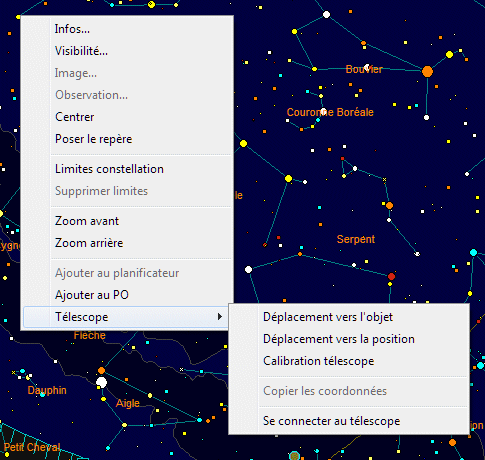
La figure ci-dessous montre la zone à remplir dans la raquette télescope
ainsi que les boutons de déplacement et de calibration:
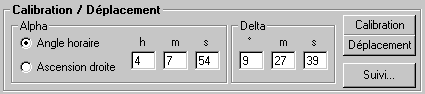
Noter que dans cette zone de saisie il est possible de spécifier soit l'ascension
droite soit la l'angle horaire.
Dépannage d'éventuels problèmes
Voici la solution à quelques problèmes que vous pourriez rencontrer.
Lorsque je clique sur le bouton Connexion de la raquette, je reçois
en retour un message d'erreur.
- Assurez vous que le port série déclaré dans la boîte des
options (voir plus haut) est bien celui auquel est connecté votre
télescope.
- Assurez vous que votre télescope est bien sous tension et
est correctement relié à votre PC.
- Vérifiez que le type de votre télescope est bien supporté
par C2A (voir la liste plus haut).
J'obtiens le message d'erreur suivant (pour les télescopes contrôlés
sur le port série):
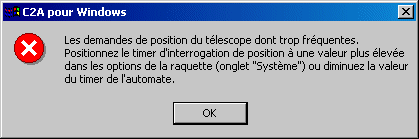
Toutes les demandes de position et les commandes envoyées au télescope sont
gérées par un automate intégré à C2A. Si les demandes de position sont trop
fréquentes pour la puissance de la machine sur laquelle tourne C2A, il se peut
que l'automate soit saturé, ce qui provoque l'apparition de ce message. Pour
résoudre le problème, il faut procéder comme suit:
- Dans la raquette, appuyez sur le bouton Options...
La boîte de dialogue des options du télescope s'affiche.
|

|
- Dans la boîte des options, sélectionnez l'onglet Système
|
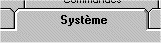
|
- Faites un premier essai en changeant la valeur Demandes
de position. Au lieu de 500ms, positionnez la par exemple à
1000ms (le télescope sera interrogé sur sa position toutes les secondes
au lieu de toutes les 500 ms).
|

|
- Si cela ne fonctionne toujours pas, changer la valeur
Automate (qui correspond au temps de cycle de l'automate). Utilisez par
exemple la valeur 50ms en lieu et place de la valeur 100ms par défaut.
|
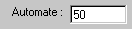
|
- Si vous continuez à obtenir le même message d'erreur,
essayez d'autres valeurs jusque à ce que la communication avec le
télescope fonctionne correctement. Notez que vous n'avez pas à ressaisir
les valeurs à chaque fois car elles sont mémorisées d'une session à
l'autre.
|
|
Sommaire
![]()
![]()


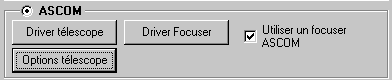
![]()
![]()